В 2023 году Apple наконец обратила внимание на iPad и выпустила для них достойное обновление iPadOS 17, которое по количеству нововведений вполне сопоставимо с мобильной iOS 17. Более того, свежая операционка для планшетов и работает намного лучше, чем релизная прошивка для Айфонов, поэтому можно смело обновлять свое устройство, не боясь столкнуться с проблемами. Система буквально на каждом шагу напичкана интересными фичами: сразу после установки попробуйте эти полезные функции iPadOS 17, благодаря которым планшет станет еще лучше, чем когда-либо. Скорее пробуйте!
ПОДПИСЫВАЙСЯ НА НАШ ДЗЕН, ЕСЛИ ХОЧЕШЬ ЗНАТЬ ОБ APPLE БОЛЬШЕ ОСТАЛЬНЫХ
Содержание статьи
Как редактировать фото на Айпаде
В iOS 17 разработчики Apple слегка перемудрили с обновлением встроенного фоторедактора, но он не так плох на экране iPad. Пожалуй, самое удобное — возможность обрезать фотографию специальным жестом. Достаточно развести пальцы, увеличив изображение, после чего в правом верхнем углу появится значок фоторедактора.
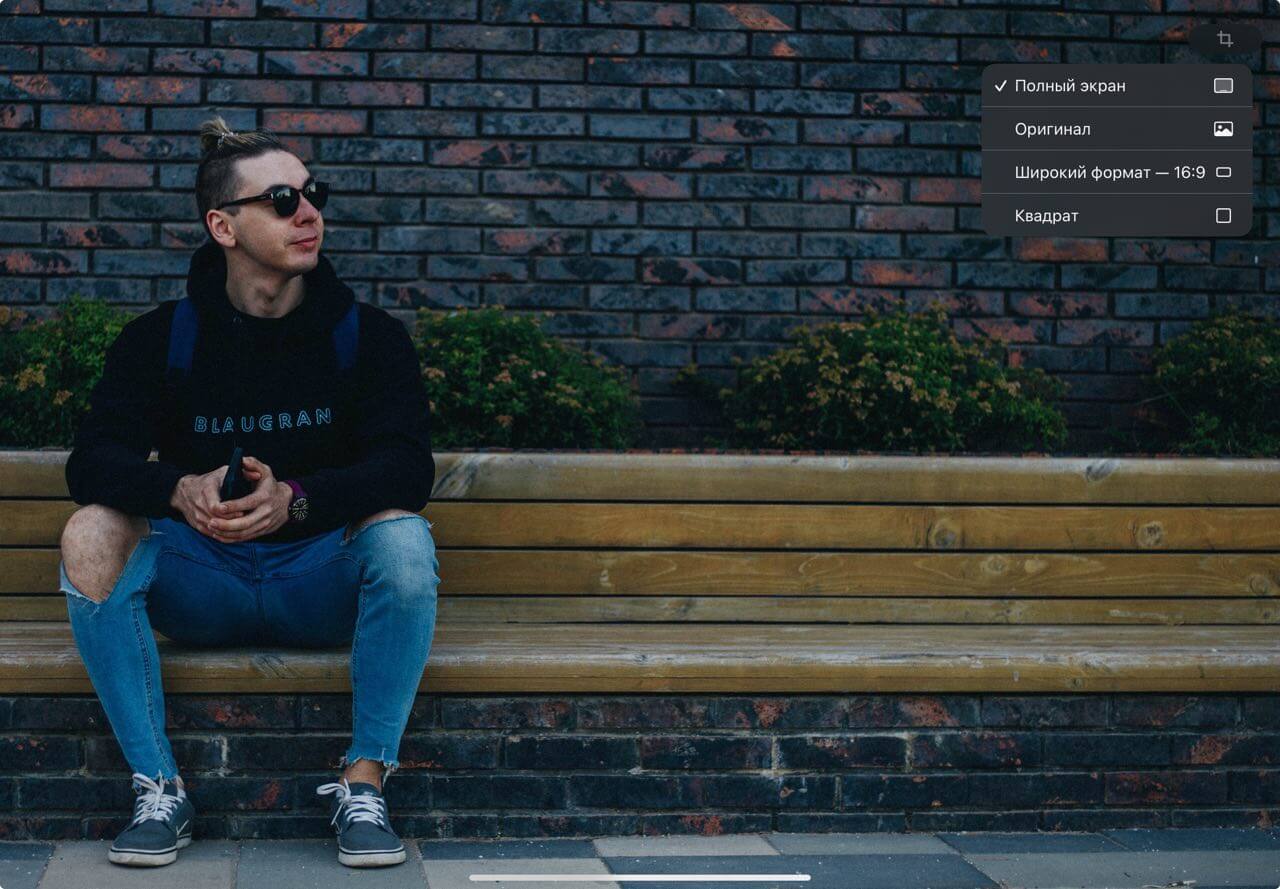
Редактировать фото можно одним нажатием
Мелочь, а приятно, ведь искать кнопку «Править» больше не нужно, тем более, что она расположена вверху экрана. Более того, если удерживать эту кнопку, у вас появятся заготовленные форматы обрезки изображения. Всего их четыре.
- Полный экран — растяжение снимка по всему дисплею.
- Оригинал — изображение останется в том же размере.
- Широкий формат — 16:9.
- Квадрат — картинка для соцсетей или аватарок.
Сам фоторедактор в iPadOS 17 стал немного отзывчивее, чем в прошлой версии: например, появилось автоматическое сворачивание инструментов и настройки карандаша, если рисуете Apple Pencil.
Провел неделю с iOS 17 и пожалел. Не повторяйте моих ошибок
Можно ли отключить разделение экрана на iPad
Несмотря на то, что в iPadOS 17 не появилось Stage Manager для обычных планшетов без М-процессора, разработчики Apple добавили необычную функцию — возможность отключить Split View. Зачем это нужно? На самом деле, на форумах полно жалоб пользователей, которых не устраивает, что разделение экрана на Айпаде или плавающее окно Slide Over появляется внезапно и сбивает с толку. Теперь Split View можно отключить, например, если покупаете планшет кому-то из родственников или он вам мешает.
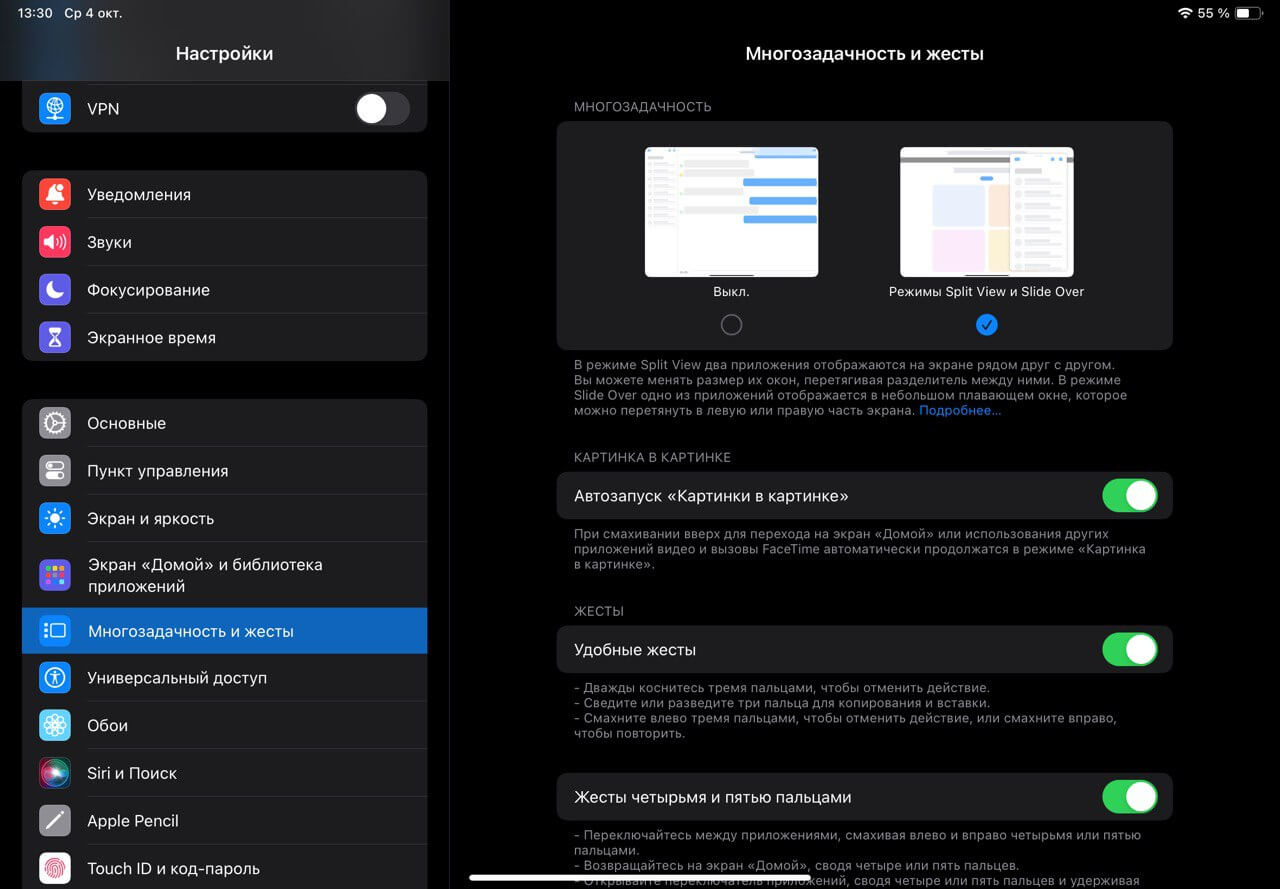
После отключения Split View на iPad можно будет пользоваться лишь одним приложением на экране
- Зайдите в Настройки и выберите пункт «Многозадачность и жесты»
- Вверху нажмите эскиз, под которым кнопка «Выкл».
После этого вверху не будут появляться три точки, задев за которые экран Айпада делится на две части. При этом жест четырьмя пальцами, а также переключение и экран с открытыми приложениями будет доступен как и раньше.
Как в iOS 17 добавить эффекты жестами рук в кружочки Телеграм, Ватсап или FaceTime
Как настроить Айпад для бабушки
Раз уж речь зашла про настройку iPadOS 17 для неопытных пользователей, то я настоятельно рекомендую опробовать Упрощенный доступ: при его включении увеличиваются значки приложений, а также различные функциональные кнопки вроде «Назад» в браузере. И это реально удобно на большом экране iPad, нежели на iPhone! Для начала вам нужно упростить код-пароль, введя комбинацию из 4-6 знаков, если он у вас сложнее.
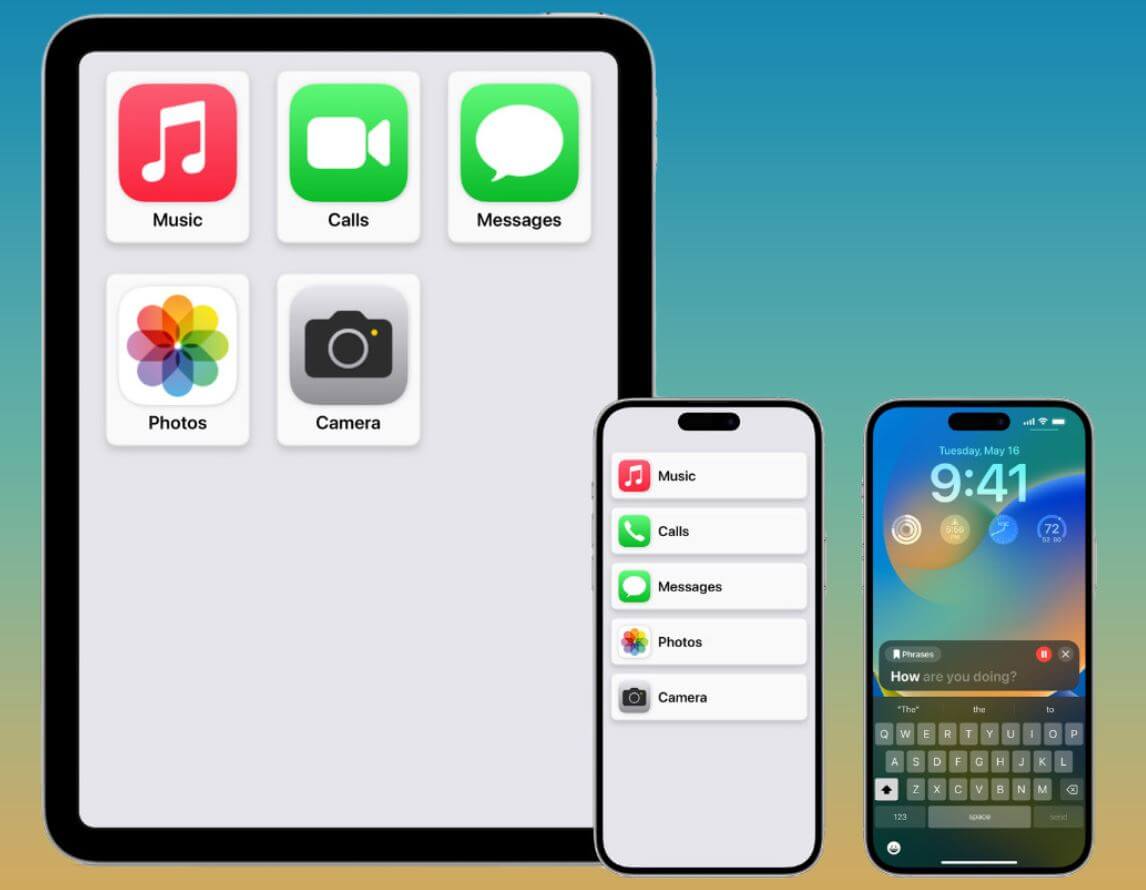
Упрощенный доступ позволяет убрать с экрана iPad все лишнее
- Заходим в Настройки — «Код-пароль и Touch ID».
- Далее вводим старый код-пароль от iPad и выбираем «Сменить». Снова вводим текущую комбинацию, затем новую.
- Переходим в «Универсальный доступ» и внизу выбираем «Упрощенный доступ».
- Следуем настройкам, добавляем иконки приложений и задаем код-пароль для Упрощенного доступа.
У вас появятся огромные значки на экране iPad, а в приложениях — большие кнопки для удобного взаимодействия. Отключить Упрощенный доступ на Айпаде можно тремя нажатиями на клавишу питания и последующим вводом код-пароля, заданного для этой функции.
Как продлить время работы iPhone 15, не дожидаясь обновления от Apple
Как поменять код-пароль на Айпаде, если забыл
Кстати, если пользуясь предыдущей функцией вы забыли код-пароль от Айпада, то с iPadOS 17 его можно сбросить. В системе появилась функция, позволяющая разблокировать планшет при помощи старого кода. Все, что нужно — несколько раз ввести неправильную комбинацию, а на появившемся экране нажать «Забыл пароль» и использовать тот, что у вас был до изменения.
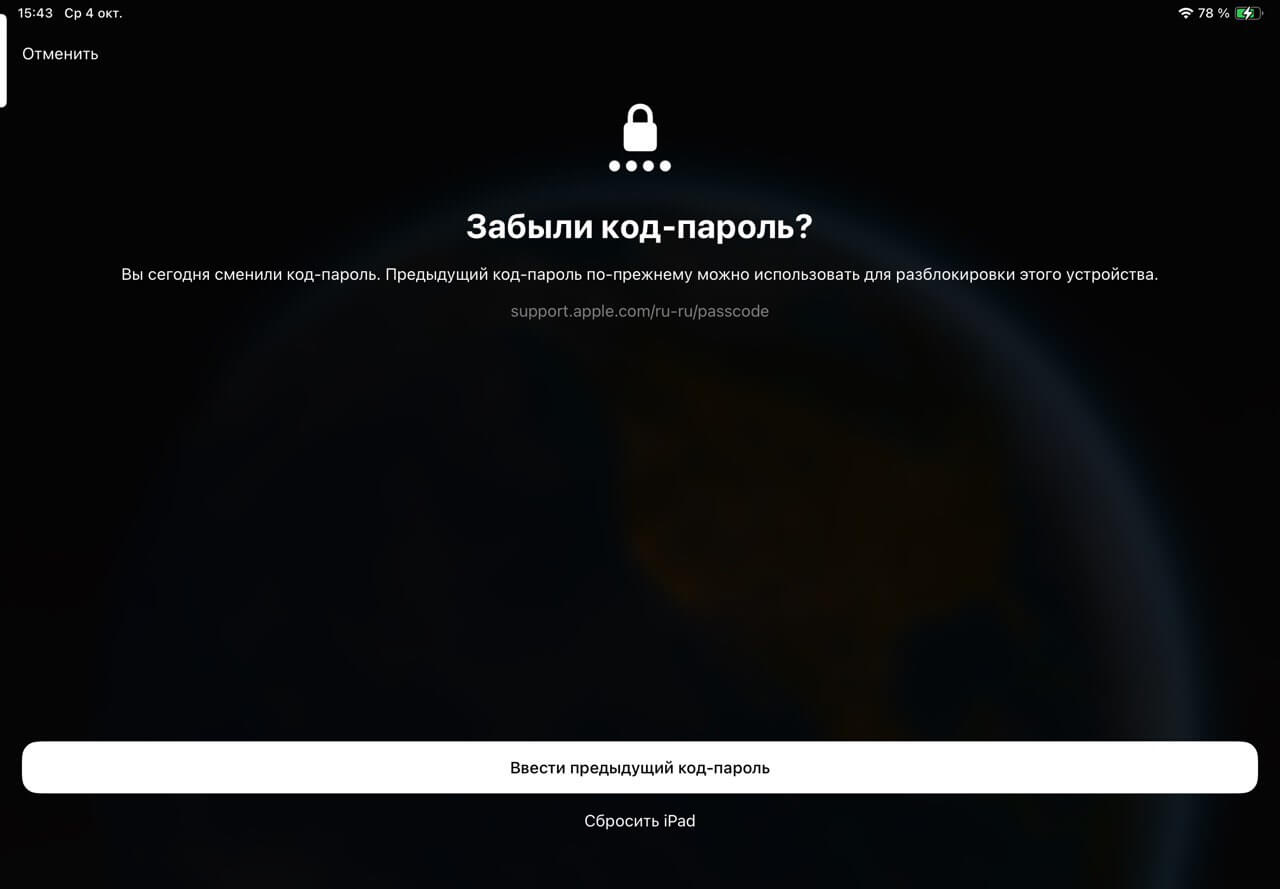
Если забыл пароль от iPad, можешь его сбросить, используя предыдущий!
После этого система предложит ввести новый код-пароль — вам лишь остается его не забыть. А еще обязательно зайдите в настройки код-пароля и Touch ID и выберите «Аннулировать старый код-пароль», чтобы сделать его недействительным. Так вы легко обезопасите себя от использования iPad другими пользователями. Сбросить старый код-пароль можно и в iOS 17.
5 небольших фишек iPhone 15 Pro и iPhone 15 Pro Max, которые делают их круче других Айфонов
Виджеты на экране блокировки iPad
Пожалуй, главное нововведение iPadOS 17 — виджеты на экране блокировки, которые еще и настраиваются по отдельности для вертикальной и горизонтальной ориентации. Разобраться с ними поможет наша инструкция, но есть еще один лайфхак, который вам точно пригодится — скрыть информацию виджетов, пока iPad заблокирован! Смотрите, как это просто.
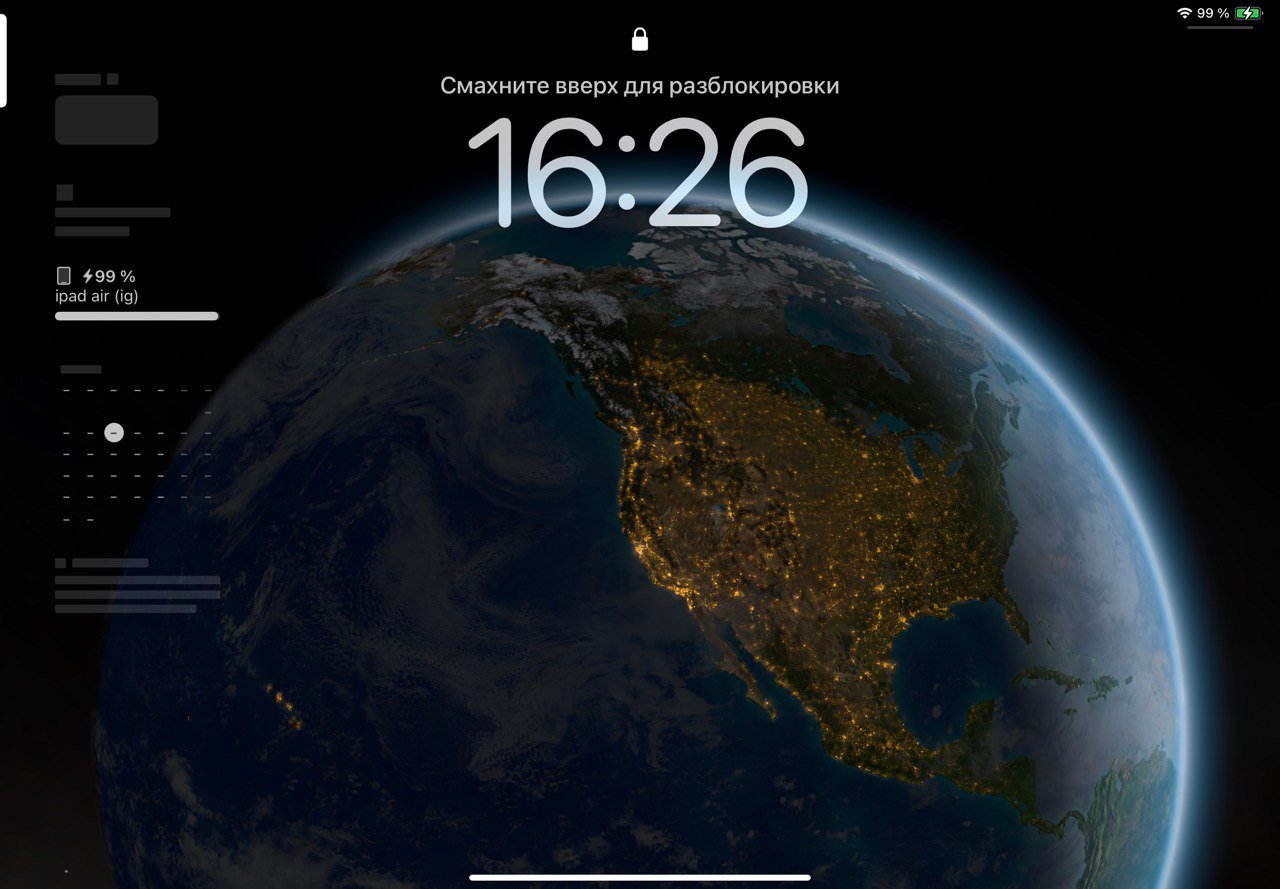
Информацию в виджетах можно заблокировать для посторонних глаз
- Зайдите в Настройки и выберите «Touch ID и код-пароль».
- Введите код-пароль.
- Затем прокрутите страницу до графы «Доступ с блокировкой экрана».
- Включите ползунок возле «Виджеты главного экрана».
ОСТАЛИСЬ ВОПРОСЫ? ЗАДАЙ ИХ В НАШЕМ ТЕЛЕГРАМ-ЧАТИКЕ
Теперь виджеты не будут работать на локскрине, но как только вы введете код-пароль или приложите палец к Touch ID, она сразу появится. Простой лайфхак, как и в случае с уведомлениями, который позволит обезопасить свое устройство!
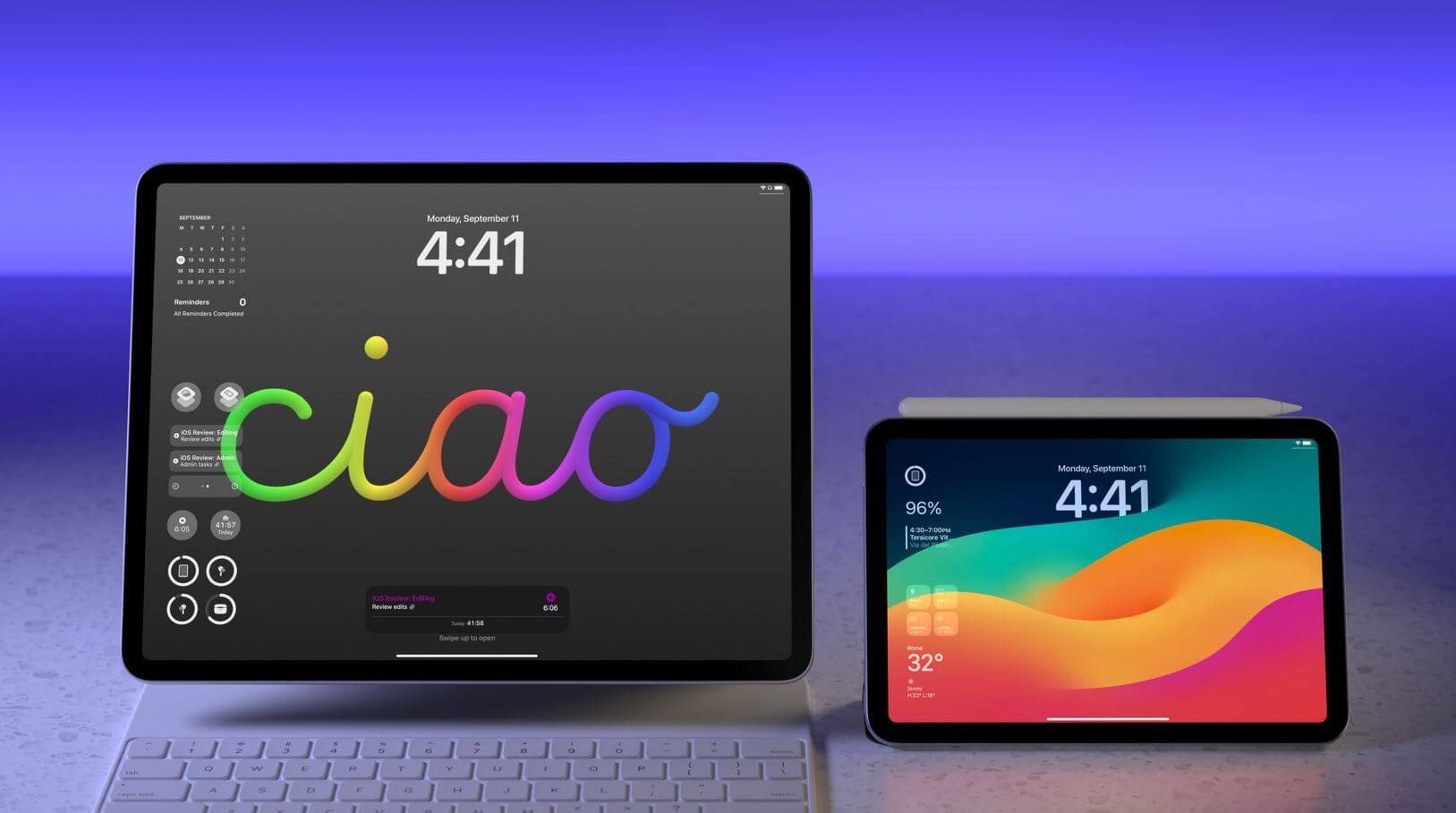
Попробуй эти фишки iPadOS 17 сразу после установки!








